以下是关于手机通过电脑分享热点上网教程
注意事项:并不是每一台电脑都给你配置了无线网卡,一般笔记本电脑都内置无线网卡,台式机需要外置无线网卡才能实现分享热点。
步骤一:设置电脑共享WIFI
1、同时按下键盘快捷键Win+i,打开设置界面,选择【网络和Internet】进入。
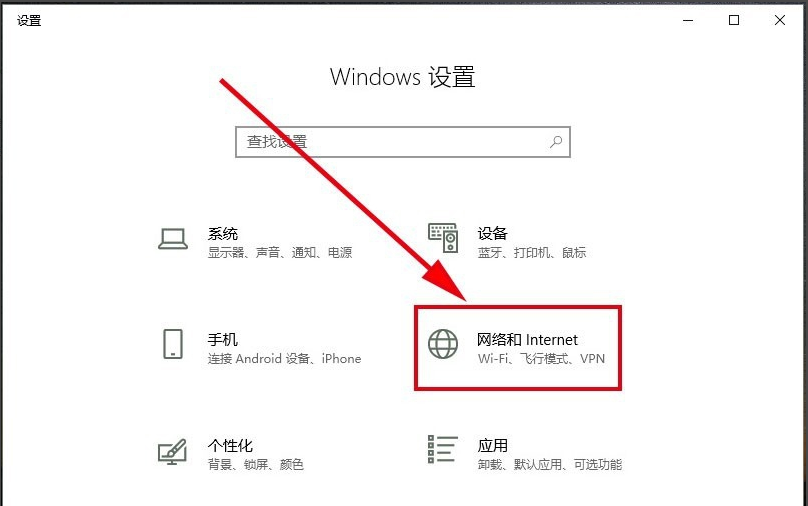
2、选择左侧【移动热点】进入。
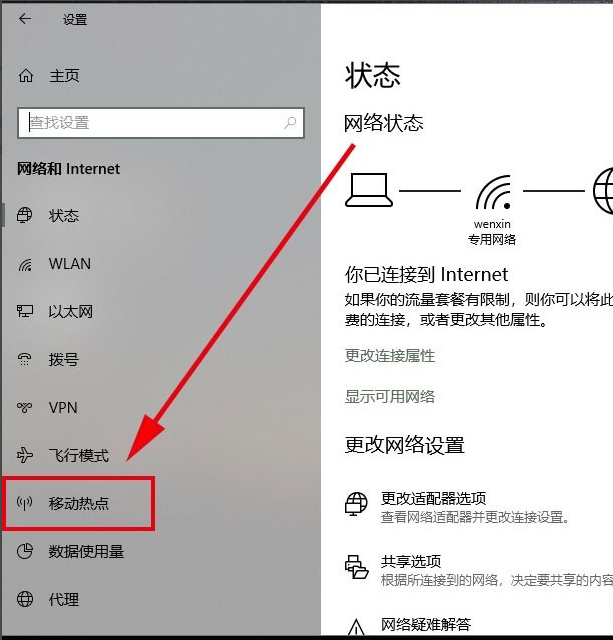
3、在移动热点下方找到【与其他设备共享我的Internet连接】开关开启。
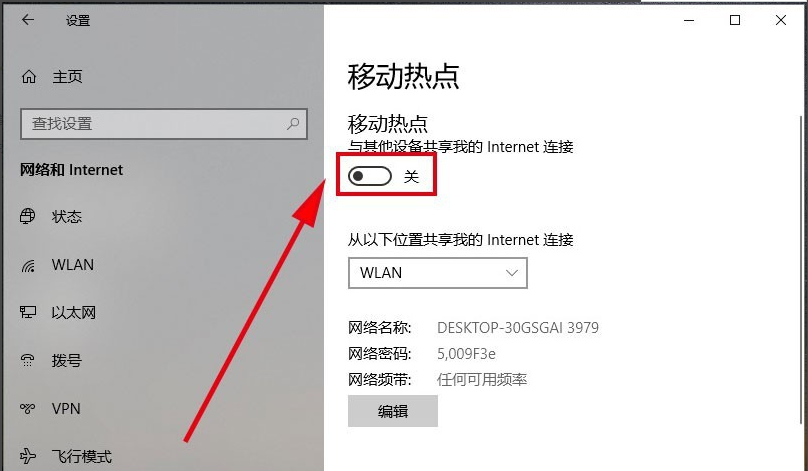
4、然后设置网络名称和账户密码,点击下方的【编辑】。
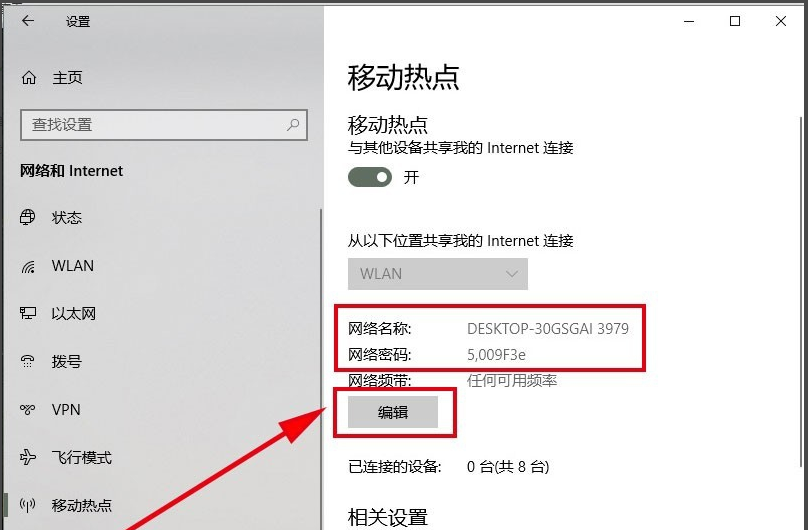
5、然后根据自己的喜好设置网络名称和网络密码,注意密码至少8个字符以上,最后设置完成点击【保存】。
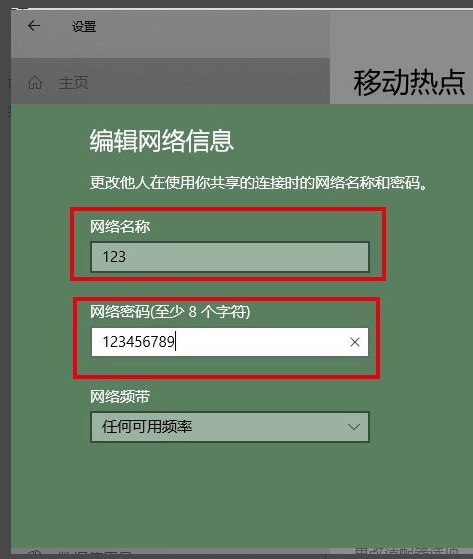
步骤二:设置手机连接热点
1、打开手机屏幕从顶部按住不放下拉,找到设置栏,长按【WLAN】进入设置界面。
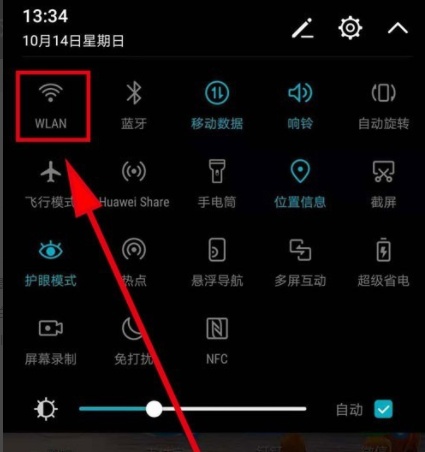
2、然后在WLAN列表中找到刚刚电脑分享的热点名称点击输入密码。
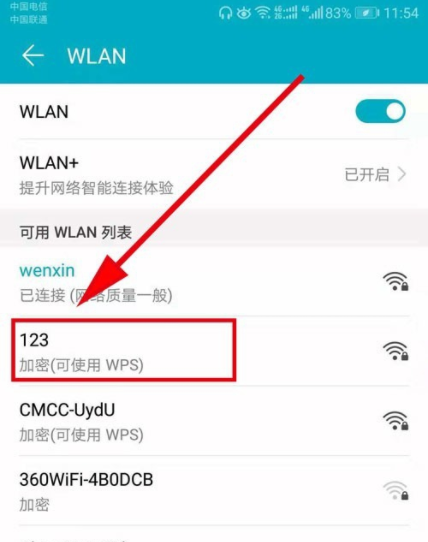
3、可以看到连接成功显示【已连接】,这样手机就可以上网了,手机通过电脑上网是不是很简单呢?
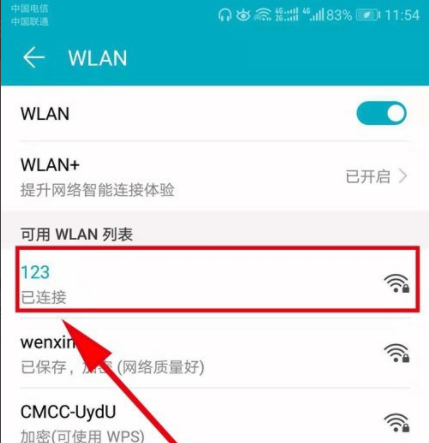
以上是关于手机通过电脑分享热点上网教程,如果你的手机流量不足以及身边没有wifi的话可以尝试通过电脑上网哦。